系统文件删除后的恢复之道(轻松找回系统文件,保护您的数据安全)
133
2025 / 09 / 04
随着电脑使用的时间增长,不可避免地会遇到各种系统故障,导致电脑变得缓慢或无法正常工作。本文将介绍Win10恢复教程,帮助用户解决常见的系统故障,让电脑重新恢复到正常运行状态。
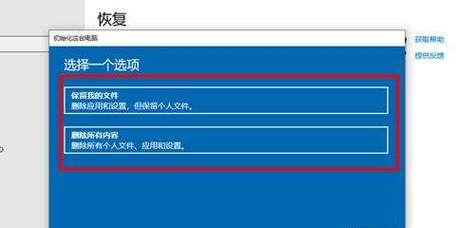
备份重要数据:在进行任何系统恢复之前,我们首先要确保将重要的数据备份到外部设备或云存储中,以免恢复过程中数据丢失。
使用系统还原:Win10自带了系统还原功能,可以将电脑恢复到先前的良好状态。打开控制面板,找到“系统和安全”选项,点击“系统”下的“系统保护”,然后选择“系统还原”。
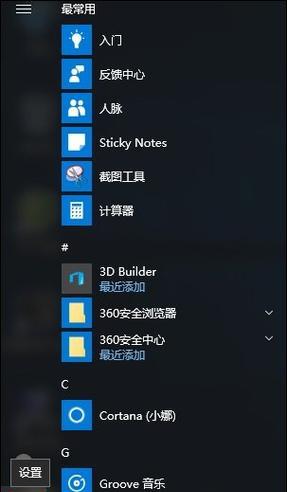
通过恢复驱动程序来修复问题:有时候,电脑出现问题是因为驱动程序不兼容或损坏。可以通过进入设备管理器,找到有问题的设备,选择更新驱动程序来修复问题。
利用Win10的重置功能:如果无法解决问题,可以尝试使用Win10的重置功能。打开设置,点击“更新和安全”选项,选择“恢复”,然后点击“开始”下的“开始”按钮。选择“保留个人文件”或“完全清除”,根据需要进行操作。
使用系统修复工具:Win10还提供了一些内置的系统修复工具,如启动修复、还原默认设置和系统图像恢复。可以在“高级启动选项”中找到这些工具,并按照指引进行操作。

安全模式恢复:如果系统无法正常启动,可以尝试进入安全模式进行恢复。在重启电脑时按住Shift键,选择“故障排除”-“高级选项”-“启动设置”-“重启”。然后按F4键进入安全模式。
使用恢复镜像进行恢复:如果之前创建了系统恢复镜像,可以使用该镜像来恢复系统。打开控制面板,找到“备份和还原(Windows7)”,选择“从系统映像还原”,按照指引进行操作。
清理磁盘空间:有时候系统故障是由于磁盘空间不足所致。使用Win10自带的磁盘清理工具,可以清理临时文件、系统文件和回收站等,释放磁盘空间。
卸载不必要的软件:某些软件可能会与系统冲突,导致故障发生。可以通过进入“控制面板”-“程序”-“卸载程序”,选择要卸载的软件,并按照指引进行操作。
运行杀毒软件进行检测:有时候系统故障是由于病毒或恶意软件所致。运行杀毒软件进行全面检测,并清除任何恶意文件。
更新系统补丁:有些系统故障是由于未安装最新的系统补丁所致。打开设置,选择“更新和安全”,点击“Windows更新”,然后点击“检查更新”按钮,确保系统已经更新至最新版本。
修复引导问题:有时候电脑无法正常启动是因为引导问题。可以使用Win10安装盘或引导修复工具来修复引导问题,按照指引进行操作。
恢复注册表备份:如果之前备份了注册表,可以使用备份来恢复出错的注册表项。打开注册表编辑器,选择“文件”-“导入”,选择之前备份的注册表文件进行导入。
运行系统文件检查工具:Win10自带了系统文件检查工具,可以扫描并修复受损或缺失的系统文件。打开命令提示符,输入“sfc/scannow”命令,然后按回车键执行。
寻求专业帮助:如果以上方法无法解决问题,建议寻求专业人士的帮助,例如联系电脑维修中心或咨询技术支持。
Win10恢复教程提供了多种解决系统故障的方法,从备份数据到修复驱动程序、使用系统修复工具等,用户可以根据具体情况选择适合的方法来恢复Win10系统。但在操作前务必备份重要数据,并注意操作过程中的安全性。如果遇到复杂问题,建议寻求专业帮助,以确保电脑能够顺利恢复正常运行。
